Excel怎样制作表格
excel制作行政区域划分表格

excel制作行政区域划分表格行政区域是国家行政管理的基本单位之一,各级行政区域划分对国家的政治、经济、社会发展都具有重要的意义。
在中国,行政区域划分是根据国家的行政管理需要,按照法定程序,根据地理、人口、经济等因素进行划分的。
行政区域划分表格是对各级行政区域划分情况的详细记录和统计,是政府管理和决策的重要依据。
在Excel中制作行政区域划分表格,可以从多个维度来进行划分和统计,比如按照省、市、县等行政级别进行划分,也可以按照地域特点、经济发展水平等因素进行划分。
下面我们就以中国的行政区域划分为例,来介绍如何在Excel中制作行政区域划分表格。
首先,我们可以在Excel中建立一个表格,包括“省份”、“市级行政区”、“县级行政区”等列,然后逐级填入各级行政区域的名称。
比如,我们可以列出中国的34个省、直辖市和自治区的名称,然后再根据各省份的情况填入各自的市级行政区和县级行政区名称。
其次,我们可以根据各级行政区域的面积、人口、GDP等数据进行统计和分析。
可以在表格中增加“面积(平方公里)”、“人口(万人)”、“GDP总量(亿元)”等列,然后根据国家统计局等官方数据填写各级行政区域的相关数据。
通过对这些数据的统计和分析,可以更全面地了解各级行政区域的基本情况和发展水平。
另外,我们还可以根据各级行政区域的自然资源、产业结构、城乡发展差距等因素进行统计和分析。
可以增加“自然资源情况”、“主要产业”、“城乡发展差距”等列,然后根据各级行政区域的实际情况填写相关内容。
通过对这些因素的统计和分析,可以更深入地了解各级行政区域的发展特点和问题所在,为政府管理和决策提供重要参考。
此外,我们还可以在表格中增加各级行政区域的政治、经济、社会等方面的制度和政策情况。
比如,“政治制度类型”、“经济政策”、“社会保障制度”等列,然后根据各级行政区域的实际情况填写相关内容。
通过对这些方面的统计和分析,可以更全面地了解各级行政区域的政策执行情况和问题所在,为政府管理和决策提供重要依据。
EXCEL必备技能表制作入门
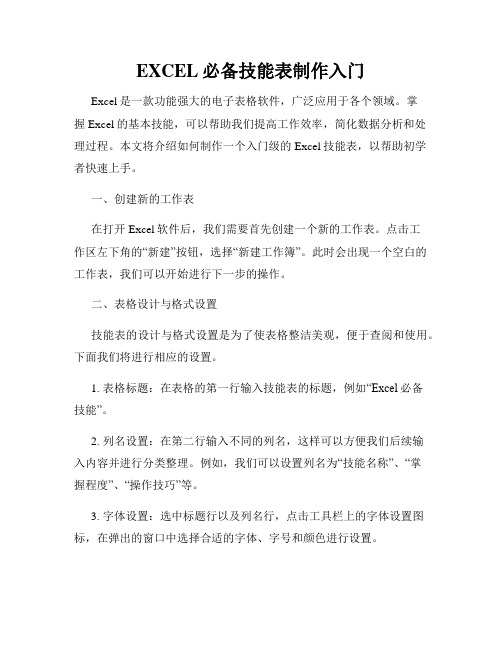
EXCEL必备技能表制作入门Excel是一款功能强大的电子表格软件,广泛应用于各个领域。
掌握Excel的基本技能,可以帮助我们提高工作效率,简化数据分析和处理过程。
本文将介绍如何制作一个入门级的Excel技能表,以帮助初学者快速上手。
一、创建新的工作表在打开Excel软件后,我们需要首先创建一个新的工作表。
点击工作区左下角的“新建”按钮,选择“新建工作簿”。
此时会出现一个空白的工作表,我们可以开始进行下一步的操作。
二、表格设计与格式设置技能表的设计与格式设置是为了使表格整洁美观,便于查阅和使用。
下面我们将进行相应的设置。
1. 表格标题:在表格的第一行输入技能表的标题,例如“Excel必备技能”。
2. 列名设置:在第二行输入不同的列名,这样可以方便我们后续输入内容并进行分类整理。
例如,我们可以设置列名为“技能名称”、“掌握程度”、“操作技巧”等。
3. 字体设置:选中标题行以及列名行,点击工具栏上的字体设置图标,在弹出的窗口中选择合适的字体、字号和颜色进行设置。
4. 单元格格式设置:根据需要,可以对某一列或某一行进行单元格格式设置。
例如,我们可以设置“掌握程度”这一列为百分比格式,便于显示。
三、数据输入与填充在表格设计与格式设置完成后,我们可以开始输入具体的数据。
根据需求,可以手动输入数据,也可以从其他文件复制粘贴数据。
1. 技能名称列:在“技能名称”列中输入各种Excel相关的技能,例如“公式计算”、“数据筛选”、“条件格式”等。
2. 掌握程度列:在“掌握程度”列中,我们可以选择适当的评价等级,例如“精通”、“熟练”、“基础”等。
3. 操作技巧列:在“操作技巧”列中输入相应的技巧和操作方法,方便我们查找和回顾。
4. 数据填充:如果需要填充相同的数据或序列,可以使用Excel的自动填充功能。
选中相应的单元格,将鼠标移动到选中区域的右下角,光标将变为“+”形状,点击并拖动鼠标即可快速填充数据。
四、数据排序和筛选Excel的排序和筛选功能可以帮助我们对表格中的数据进行排序和筛选,使数据更加有序和可读。
excel复杂的表格制作方法
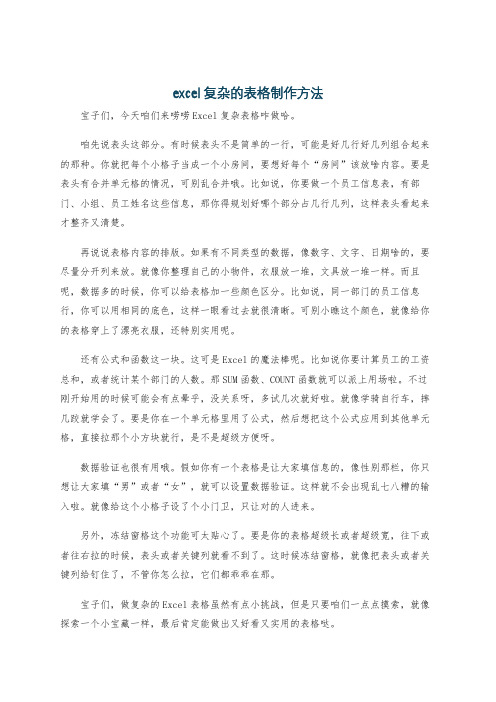
excel复杂的表格制作方法宝子们,今天咱们来唠唠Excel复杂表格咋做哈。
咱先说表头这部分。
有时候表头不是简单的一行,可能是好几行好几列组合起来的那种。
你就把每个小格子当成一个小房间,要想好每个“房间”该放啥内容。
要是表头有合并单元格的情况,可别乱合并哦。
比如说,你要做一个员工信息表,有部门、小组、员工姓名这些信息,那你得规划好哪个部分占几行几列,这样表头看起来才整齐又清楚。
再说说表格内容的排版。
如果有不同类型的数据,像数字、文字、日期啥的,要尽量分开列来放。
就像你整理自己的小物件,衣服放一堆,文具放一堆一样。
而且呢,数据多的时候,你可以给表格加一些颜色区分。
比如说,同一部门的员工信息行,你可以用相同的底色,这样一眼看过去就很清晰。
可别小瞧这个颜色,就像给你的表格穿上了漂亮衣服,还特别实用呢。
还有公式和函数这一块。
这可是Excel的魔法棒呢。
比如说你要计算员工的工资总和,或者统计某个部门的人数。
那SUM函数、COUNT函数就可以派上用场啦。
不过刚开始用的时候可能会有点晕乎,没关系呀,多试几次就好啦。
就像学骑自行车,摔几跤就学会了。
要是你在一个单元格里用了公式,然后想把这个公式应用到其他单元格,直接拉那个小方块就行,是不是超级方便呀。
数据验证也很有用哦。
假如你有一个表格是让大家填信息的,像性别那栏,你只想让大家填“男”或者“女”,就可以设置数据验证。
这样就不会出现乱七八糟的输入啦。
就像给这个小格子设了个小门卫,只让对的人进来。
另外,冻结窗格这个功能可太贴心了。
要是你的表格超级长或者超级宽,往下或者往右拉的时候,表头或者关键列就看不到了。
这时候冻结窗格,就像把表头或者关键列给钉住了,不管你怎么拉,它们都乖乖在那。
宝子们,做复杂的Excel表格虽然有点小挑战,但是只要咱们一点点摸索,就像探索一个小宝藏一样,最后肯定能做出又好看又实用的表格哒。
excel怎样制作表格excel制作表格的方法

excel怎样制作表格excel制作表格的方法
新建一个excel文件,首先最好在草纸上拟好要完成的表格的草稿,将需要数据的表格样式及列数和行数确定,这样有利于后续的制作,以免错了还要修改。
根据自己的需要加边框。
如果是标题处,可以取消外边框,合并横向或者纵向的表格。
方法点击鼠标左键框选需要设置的表格,然后右键点击“设置单元格格式”——“对齐”,然后选中“合并单元格”,就可以了。
为了美观和工整,我们需要对文字进行调整。
如我的标题是“XX省党员日常管理记实表”,将标题行拉宽,“年度”就需要做换行处理,设置“自动换行”,然后调整居中,设置字体大小等,每一栏的标题肯定要比正文要大一号字体。
对表格的宽和高以及各属性进行修改后,一个工整的表格就做好了。
其他空格内容填好后,根据内容调整一下。
excel表格制作教程
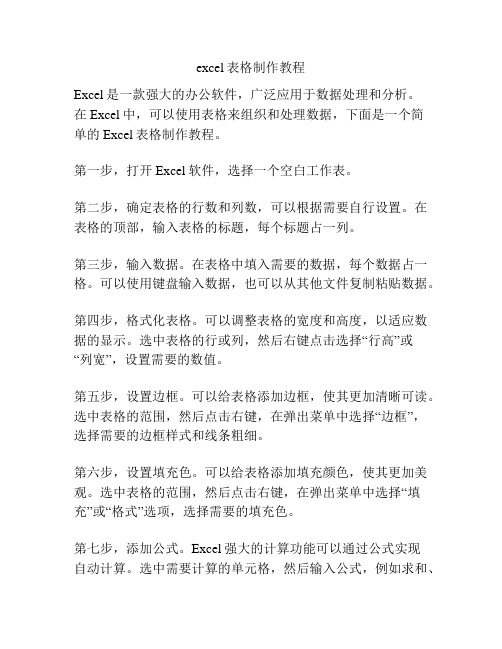
excel表格制作教程Excel是一款强大的办公软件,广泛应用于数据处理和分析。
在Excel中,可以使用表格来组织和处理数据,下面是一个简单的Excel表格制作教程。
第一步,打开Excel软件,选择一个空白工作表。
第二步,确定表格的行数和列数,可以根据需要自行设置。
在表格的顶部,输入表格的标题,每个标题占一列。
第三步,输入数据。
在表格中填入需要的数据,每个数据占一格。
可以使用键盘输入数据,也可以从其他文件复制粘贴数据。
第四步,格式化表格。
可以调整表格的宽度和高度,以适应数据的显示。
选中表格的行或列,然后右键点击选择“行高”或“列宽”,设置需要的数值。
第五步,设置边框。
可以给表格添加边框,使其更加清晰可读。
选中表格的范围,然后点击右键,在弹出菜单中选择“边框”,选择需要的边框样式和线条粗细。
第六步,设置填充色。
可以给表格添加填充颜色,使其更加美观。
选中表格的范围,然后点击右键,在弹出菜单中选择“填充”或“格式”选项,选择需要的填充色。
第七步,添加公式。
Excel强大的计算功能可以通过公式实现自动计算。
选中需要计算的单元格,然后输入公式,例如求和、平均值等,按下回车键即可自动计算结果。
第八步,排序和筛选。
可以根据需要对表格中的数据进行排序和筛选。
选中需要排序或筛选的列,然后点击“排序”或“筛选”按钮,在弹出菜单中选择需要的操作。
第九步,保存表格。
在完成表格制作后,点击文件菜单中的“保存”选项,选择保存路径和文件名,将表格保存为Excel格式的文件。
以上是一个简单的Excel表格制作教程,根据实际需要,还可以学习更多高级的Excel操作技巧,如数据透视表、图表制作等,以提高数据处理和分析的效率。
excel复杂表格制作技巧
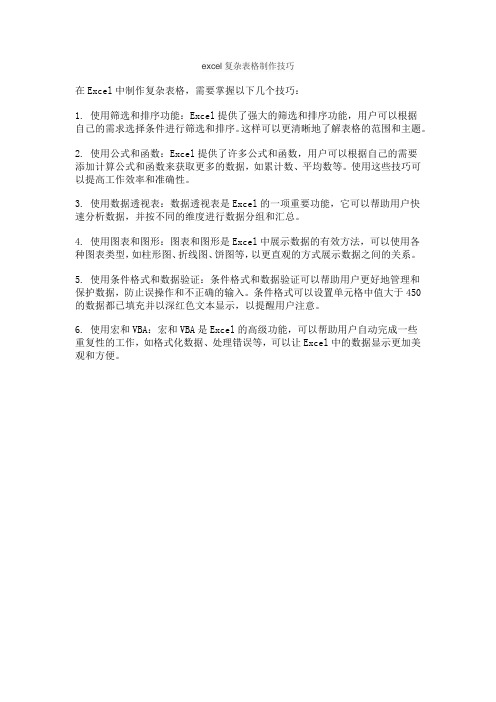
excel复杂表格制作技巧
在Excel中制作复杂表格,需要掌握以下几个技巧:
1. 使用筛选和排序功能:Excel提供了强大的筛选和排序功能,用户可以根据
自己的需求选择条件进行筛选和排序。
这样可以更清晰地了解表格的范围和主题。
2. 使用公式和函数:Excel提供了许多公式和函数,用户可以根据自己的需要
添加计算公式和函数来获取更多的数据,如累计数、平均数等。
使用这些技巧可以提高工作效率和准确性。
3. 使用数据透视表:数据透视表是Excel的一项重要功能,它可以帮助用户快速分析数据,并按不同的维度进行数据分组和汇总。
4. 使用图表和图形:图表和图形是Excel中展示数据的有效方法,可以使用各种图表类型,如柱形图、折线图、饼图等,以更直观的方式展示数据之间的关系。
5. 使用条件格式和数据验证:条件格式和数据验证可以帮助用户更好地管理和保护数据,防止误操作和不正确的输入。
条件格式可以设置单元格中值大于450的数据都已填充并以深红色文本显示,以提醒用户注意。
6. 使用宏和VBA:宏和VBA是Excel的高级功能,可以帮助用户自动完成一些
重复性的工作,如格式化数据、处理错误等,可以让Excel中的数据显示更加美观和方便。
怎样用excel做表格
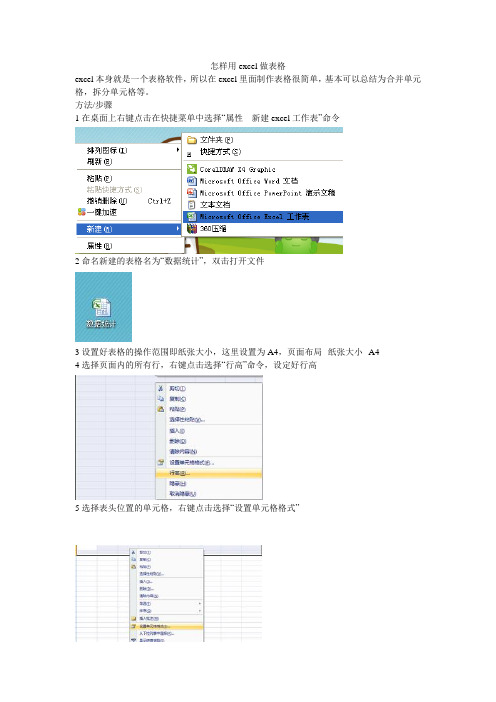
怎样用excel做表格
excel本身就是一个表格软件,所以在excel里面制作表格很简单,基本可以总结为合并单元格,拆分单元格等。
方法/步骤
1在桌面上右键点击在快捷菜单中选择“属性---新建excel工作表”命令
2命名新建的表格名为“数据统计”,双击打开文件
3设置好表格的操作范围即纸张大小,这里设置为A4,页面布局--纸张大小--A4
4选择页面内的所有行,右键点击选择“行高”命令,设定好行高
5选择表头位置的单元格,右键点击选择“设置单元格格式”
6在“设置单元格格式”对话框中选择“对齐”选项卡,勾选“合并单元格”,点击“确定”按钮
7合并完后输入文字“数据统计表汇总”,并将其居中
8输入数据,这里只输入一部分
9选择表格数据所在的单元格,点击右键选择“设置单元格格式”命令,在对话框中选择“边框”选项卡,设置表格框架线条粗细,设置完点击“确定”
10表格的基本设置完成后,输入数据,保存即可,表格建完了。
史上最全的excel表格制作教程
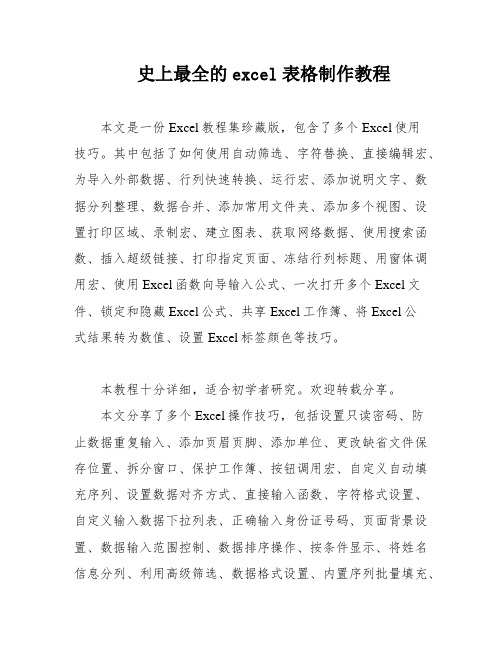
史上最全的excel表格制作教程本文是一份Excel教程集珍藏版,包含了多个Excel使用技巧。
其中包括了如何使用自动筛选、字符替换、直接编辑宏、为导入外部数据、行列快速转换、运行宏、添加说明文字、数据分列整理、数据合并、添加常用文件夹、添加多个视图、设置打印区域、录制宏、建立图表、获取网络数据、使用搜索函数、插入超级链接、打印指定页面、冻结行列标题、用窗体调用宏、使用Excel函数向导输入公式、一次打开多个Excel文件、锁定和隐藏Excel公式、共享Excel工作簿、将Excel公式结果转为数值、设置Excel标签颜色等技巧。
本教程十分详细,适合初学者研究。
欢迎转载分享。
本文分享了多个Excel操作技巧,包括设置只读密码、防止数据重复输入、添加页眉页脚、添加单位、更改缺省文件保存位置、拆分窗口、保护工作簿、按钮调用宏、自定义自动填充序列、设置数据对齐方式、直接输入函数、字符格式设置、自定义输入数据下拉列表、正确输入身份证号码、页面背景设置、数据输入范围控制、数据排序操作、按条件显示、将姓名信息分列、利用高级筛选、数据格式设置、内置序列批量填充、模版的保存和调用、监视窗口、行列隐藏操作、工作簿加密保存、公式引用方式转换等。
其中,我们可以通过设置只读密码来保护Excel文件的安全性,避免他人恶意修改数据。
同时,我们还可以通过防止数据重复输入和添加单位来提高数据的准确性和规范性。
如果需要更改Excel缺省文件保存位置,我们可以按照本文中的方法进行操作。
此外,我们还可以拆分窗口、保护工作簿、按钮调用宏等来提高操作效率。
同时,本文还分享了一些Excel中常用的数据处理技巧,如自定义自动填充序列、设置数据对齐方式、直接输入函数、字符格式设置、自定义输入数据下拉列表、正确输入身份证号码、页面背景设置、数据输入范围控制、数据排序操作、按条件显示、将姓名信息分列、利用高级筛选、数据格式设置、内置序列批量填充等。
- 1、下载文档前请自行甄别文档内容的完整性,平台不提供额外的编辑、内容补充、找答案等附加服务。
- 2、"仅部分预览"的文档,不可在线预览部分如存在完整性等问题,可反馈申请退款(可完整预览的文档不适用该条件!)。
- 3、如文档侵犯您的权益,请联系客服反馈,我们会尽快为您处理(人工客服工作时间:9:00-18:30)。
Excel怎样制作表格
Excel怎样制作表格
生活中我们常常会见到各种表格,这些表格都可以很方便我们记录一些事情,又或者是可以很好的将一些数据显示出来。
最早的时候我们没有电脑,一些表格都是靠手画出来的.,而如今电脑已经普及了,所以很多表格就可以在电脑上制作完成。
那么Excel怎样制作表格?以下仅供参考!
1、右键单击桌面点击新建,新建Excel表格。
2、打开新建的表格,表格默认是没有表格线的,灰色的表格线是为了方便观看添加的,但是打印表格时不会显示表格线。
3、下面我们手动添加表格线,选中需要添加表格的区域,在开始菜单下点击表格和边框。
4、有些时候标题需要单独一行,我们可以用合并居中,把几个单元格合并为一个单元格。
5、为了表格美观好看,我们在开始菜单下套用表格样式。
6、再设置表格中内容的对齐方式,首先选中表格然后在开始菜单下点击对齐。
7、点击保存,一份美观简单的表格就完成了。
【Excel怎样制作表格】。
